
Სარჩევი:
- მარაგები
- ნაბიჯი 1: SSH თქვენს Pi- ში
- ნაბიჯი 2: ჩამოტვირთეთ Tightvnc სერვერი თქვენს Pi- ზე
- ნაბიჯი 3: გაუშვით Tightvncserver
- ნაბიჯი 4: ჩამოტვირთეთ Tightvnc Java Client თქვენს Mac- ზე
- ნაბიჯი 5: გახსენით და გახსენით
- ნაბიჯი 6: სისტემის პარამეტრებიდან გახსენით უსაფრთხოება და კონფიდენციალურობა
- ნაბიჯი 7: ნებართვის გაცემა
- ნაბიჯი 8: გაუშვით Tightvnc კლიენტი დასაკავშირებლად
- ნაბიჯი 9: შეიყვანეთ პაროლი
- ნაბიჯი 10: გილოცავთ
- ნაბიჯი 11: შენიშვნა GUI– ების შექმნის შესახებ
- ავტორი John Day [email protected].
- Public 2024-01-30 10:15.
- ბოლოს შეცვლილი 2025-06-01 06:09.
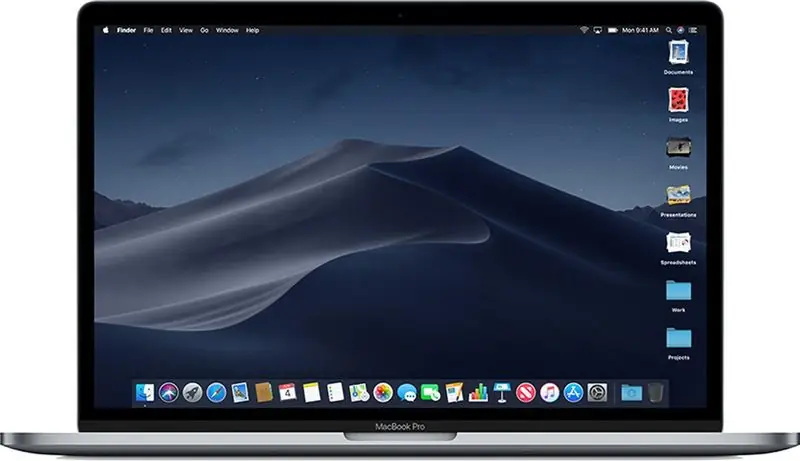


ეს არის სახელმძღვანელო იმის შესახებ, თუ როგორ უნდა დააყენოთ tightvnc წვდომა Raspberry Pi- ს სამუშაო მაგიდაზე Mac- ის გამოყენებით, როდესაც Pi მუშაობს უსათაურო რეჟიმში.
მარაგები
1. SSH ჩართულია Raspberry Pi
-ეს instrucable ვარაუდობს, რომ თქვენი Pi უკვე ონლაინ რეჟიმში მუშაობს უთავო რეჟიმში, ანუ, დაკავშირებულია იმ ქსელთან, რომლის საშუალებითაც აპირებთ მასზე დისტანციურად წვდომას. არსებობს მრავალი გაკვეთილი, თუ როგორ უნდა გავაკეთოთ ეს, დაბრუნდით აქ, როდესაც წარმატებით შეიყვანთ თქვენს Pi- ს და მზად ხართ დისტანციური დესკტოპის დასაყენებლად.
2. Mac, რომელსაც აქვს Java
- ამ ვარჯიშის მიზეზი. როგორც დისტანციური დესკტოპის პროტოკოლი, რომელიც სტანდარტულია, შემუშავებულია Microsoft- ის მიერ, Mac- ებს არ აქვთ კლიენტი RDP კავშირებისთვის, რომელიც დაყენებულია სტანდარტულად. ჩვენ ამას გამოვასწორებთ ალტერნატიული კლიენტის დაყენებით განსხვავებული პროტოკოლის, tightvnc გამოყენებით. Tightvnc ეყრდნობა ჯავას, ამიტომ ჩვენ დაგვჭირდება ის დაინსტალირებული ჩვენი კლიენტის მუშაობისთვის.
ნაბიჯი 1: SSH თქვენს Pi- ში
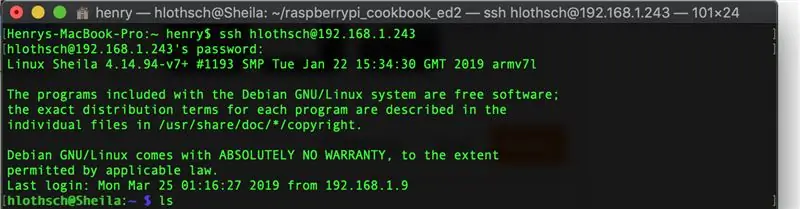
პროცესის დასაწყებად დაუკავშირდით თქვენს Pi- ს.
ნაბიჯი 2: ჩამოტვირთეთ Tightvnc სერვერი თქვენს Pi- ზე

შეიყვანეთ ბრძანება
$ sudo apt-get დააინსტალირეთ tightvncserver xrdp
ნაბიჯი 3: გაუშვით Tightvncserver
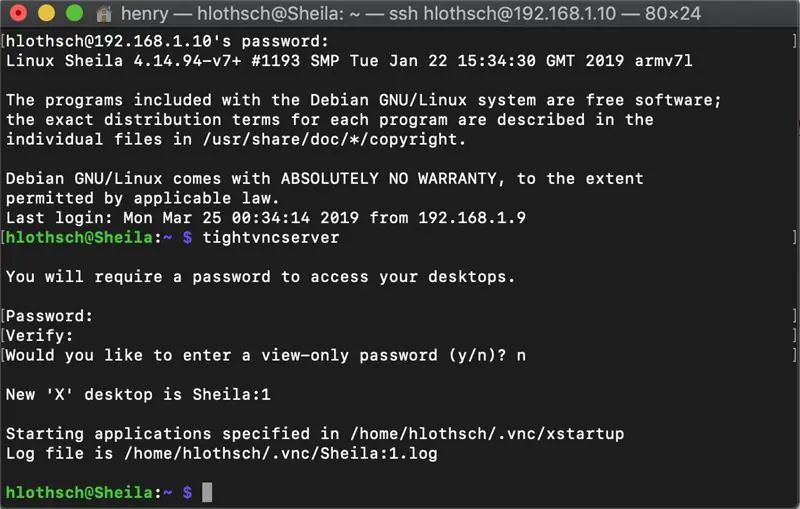
შეიყვანეთ ბრძანება
$ tightvncserver
Pi- ზე პროგრამის დასაწყებად. თქვენ მოგეთხოვებათ პაროლის შეყვანა. ეს მოგვიანებით გამოყენებული იქნება თქვენს სამუშაო მაგიდასთან დასაკავშირებლად. პაროლი უნდა იყოს 5 -დან 8 სიმბოლომდე. ნებისმიერი დამატებითი სიმბოლო, რომელსაც თქვენ აკრიფებთ, შემცირდება.
შენიშვნა: ეს ნაბიჯი უნდა შესრულდეს SSH- ით ყოველ ჯერზე, როდესაც Pi ჩართულია კლიენტის დასაკავშირებლად
ნაბიჯი 4: ჩამოტვირთეთ Tightvnc Java Client თქვენს Mac- ზე

Წადი
www.tightvnc.com/download.php
და ჩამოტვირთეთ უახლესი java კლიენტი
ნაბიჯი 5: გახსენით და გახსენით
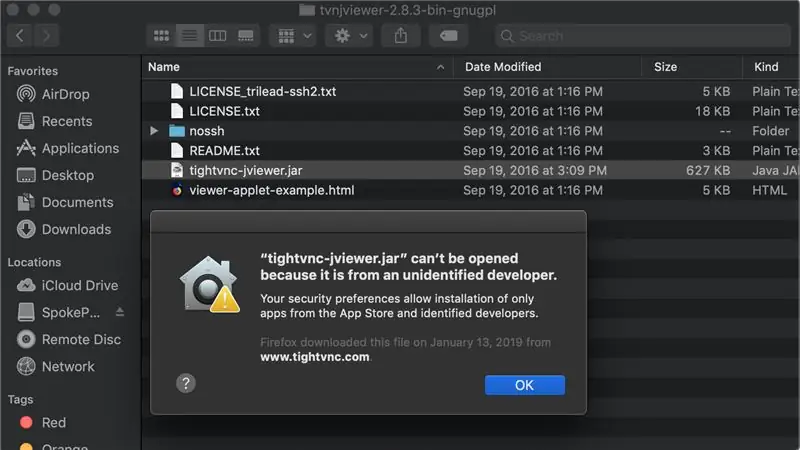
გახსენით შინაარსი თქვენთვის სასურველი დირექტორია და შემდეგ სცადეთ გახსნათ tightvnc-jviewer.jar. დიდი ალბათობით თქვენ დაინახავთ ზემოხსენებულ შეცდომას. თუ ის იხსნება, გადადით და გადადით მე -8 საფეხურზე.
ნაბიჯი 6: სისტემის პარამეტრებიდან გახსენით უსაფრთხოება და კონფიდენციალურობა
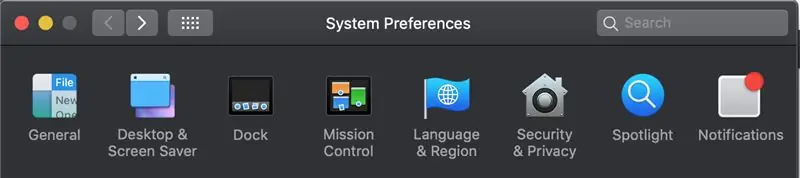
გახსენით სისტემის პარამეტრები და აირჩიეთ უსაფრთხოება და კონფიდენციალურობა
ნაბიჯი 7: ნებართვის გაცემა
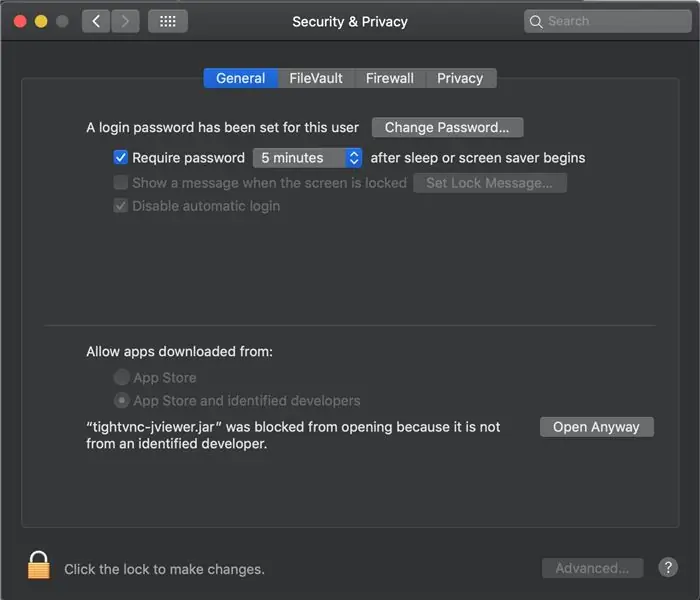
გადადით გენერალურ ჩანართზე და შეხედეთ ბოლოში. უნდა იყოს შეტყობინება ჩვენი.jar. წადით წინ და აირჩიეთ გახსნა მაინც.
ნაბიჯი 8: გაუშვით Tightvnc კლიენტი დასაკავშირებლად
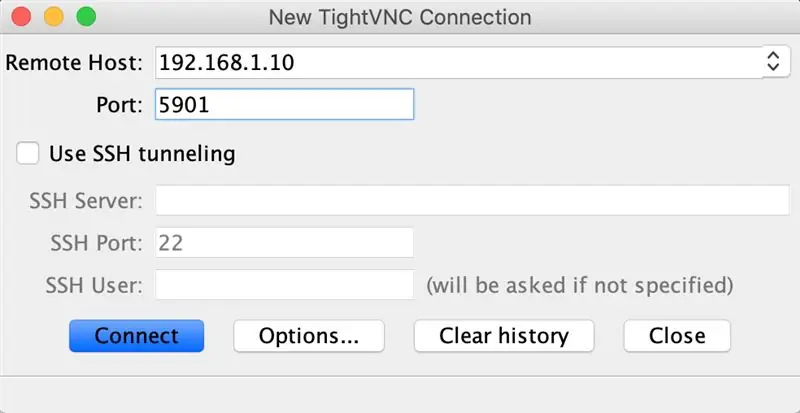
გაუშვით.jar და ის გახსნის ამ ფანჯარას. შეიყვანეთ Pi- ს IP მისამართი დისტანციური მასპინძლის ველში და შეცვალეთ პორტის ნომერი 5901. ახლა თქვენ მზად ხართ დაუკავშირდეთ თქვენს Pi- ს.
ნაბიჯი 9: შეიყვანეთ პაროლი
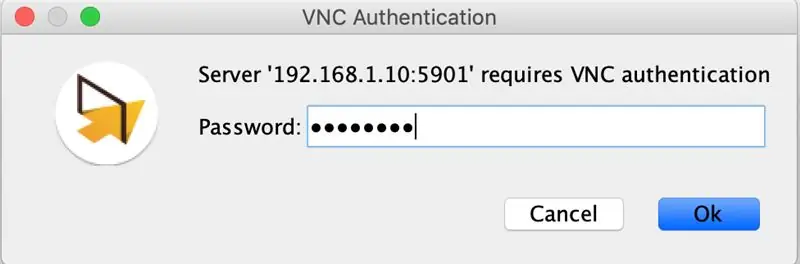
თუ წინა ეტაპზე ყველაფერი კარგად დასრულდა, მოგეთხოვებათ შეიყვანოთ პაროლი, რომელიც შექმენით მე -3 ნაბიჯში.
თუ ეს არ არის ის, რასაც ხედავთ, სავარაუდოდ IP მისამართი არასწორია, ან თუ თქვენ დაუბრუნდებით ამ სახელმძღვანელოს პირველადი ინსტალაციის შემდეგ, თქვენ შეიძლება დაგავიწყდეთ სერვერის გაშვება პირველ რიგში SSH- ის საშუალებით. წადი და გადაამოწმე, რომ ინფორმაცია სწორია.
ნაბიჯი 10: გილოცავთ
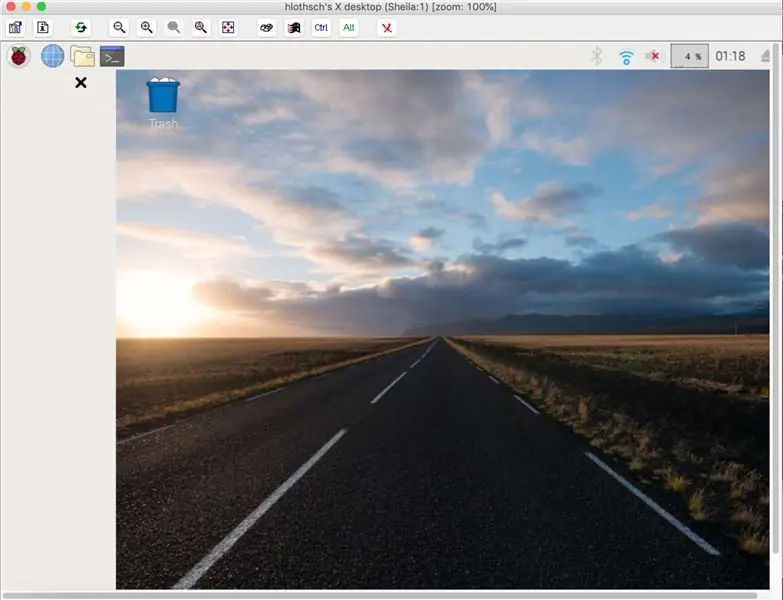
თქვენ ახლა ათვალიერებთ თქვენი Pi- ს დესკტოპს … დისტანციურად!
ნაბიჯი 11: შენიშვნა GUI- ების შექმნის შესახებ

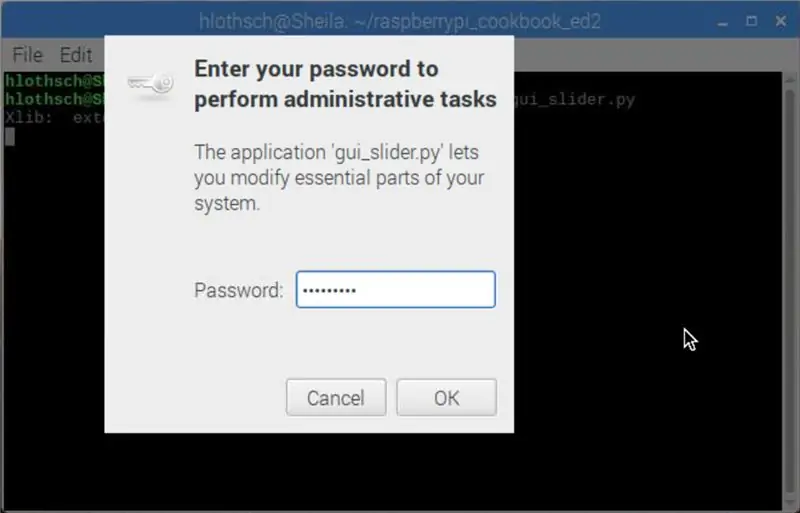

იმის გამო, თუ როგორ ხდება ეკრანის შექმნა და ჩვენება, შეიძლება შეგექმნათ ნებართვების პრობლემები, როდესაც ცდილობთ პროგრამების გაშვებას ბრძანების სტრიქონიდან, რომელიც შექმნის GUI- ს. უადვილესი გამოსავალია ამ ბრძანებების უბრალოდ წინასიტყვაობა "gksudo" - ით. ეს მოგთხოვთ თქვენი sudoer პაროლის და შემდეგ შექმნა GUI თქვენ ეძებთ.
გირჩევთ:
Arduino პორტატული სამუშაო მაგიდა ნაწილი 3: 11 ნაბიჯი

Arduino პორტატული სამუშაო მაგიდა ნაწილი 3: თუ თქვენ ნახეთ 1, 2 და 2B ნაწილები, მაშინ ამ პროექტში ჯერ არ ყოფილა ბევრი Arduino, მაგრამ მხოლოდ რამდენიმე დაფის მავთული და ა.შ. ეს არ არის და ინფრასტრუქტურის ნაწილი. უნდა აშენდეს დანარჩენი სამუშაოების დაწყებამდე. ეს არის ელექტრონიკა და
მოამზადეთ თქვენი სამუშაო მაგიდა: 18 ნაბიჯი

აამუშავეთ თქვენი სამუშაო მაგიდა: ასე რომ თქვენ გაქვთ სამუშაო მაგიდა და იყიდეთ ძირითადი ელექტრონიკის წვრილმანი მასალები (გამათბობელი რკინა, ფანქარი, დიაგონალური საჭრელი, შედუღება, ფითილი და სხვა). Ახლა რა? აქ არის რამოდენიმე პუნქტი, რომელიც შეიძლება ძალიან გამოსადეგი იყოს პროექტებისთვის და მიეცით თქვენს სამუშაო მაგიდას, რომ O.G
Arduino/აპლიკაციის კონტროლირებადი სამუშაო მაგიდა: 6 ნაბიჯი (სურათებით)

Arduino/აპლიკაცია კონტროლირებადი სამაგიდო შუქი: ამ პროექტისთვის მინდოდა ისეთი რამ, რაც საშუალებას მომცემდა მე უფრო მეტი მესწავლა ელექტრონიკის/პროგრამული უზრუნველყოფის შესახებ, რაც მე ჯერჯერობით ნამდვილად არ მოვსულვარ .. მე გადავწყვიტე, რომ სინათლე იქნებოდა ამის კარგი პლატფორმა. დიზაინი, რომელიც მე მივიღე, იყო გამნათებლისთვის
აჩვენეთ სამუშაო მაგიდა Mac Osx– ში (aka დამალვა ყველა): 3 ნაბიჯი

აჩვენეთ დესკტოპი Mac Osx– ში (aka დამალვა ყველა): მას შემდეგ რაც მე მივიღე mac გამოტოვებული მაქვს Windows– ის „დესკტოპის ჩვენების“ფუნქციონირება კლავიატურის მალსახმობით: windows key+D. F11 უბრალოდ არ წყვეტს მას, ქმნის არეულ საზღვრებს ეკრანის პირას. ეს არის ჩემი მიზანი: ყველა ფანჯრის დამალვა
როგორ გახადოთ თქვენი GNOME სამუშაო მაგიდა უფრო მაგარი: 5 ნაბიჯი

როგორ გახადოთ თქვენი GNOME დესკტოპი უფრო მაგარი: ეს არის ჩემი პირველი ინსტრუქცია, ასე რომ გთხოვთ იყავით კეთილი. GNOME უკვე ძალიან მაგარია და აქვს შესანიშნავი თვისებები, მაგრამ შესაძლებელია კიდევ რამდენიმე მაგარი მეტ -ნაკლებად სასარგებლო ფუნქციის დამატება. მინდა გაჩვენოთ როგორ შეგიძლიათ: 1. გამოიყენეთ Nautilus Actions ისეთი ქმედებების დასამატებლად, როგორიცაა
